Google Drive là một dịch vụ lưu trữ đám mây do Google cung cấp, mang đến cho người dùng…tối đa 15GB dung lượng miễn phí để lưu trữ các tập tin, tài liệu, hình ảnh,… Tuy nhiên, dung lượng này có thể nhanh chóng bị đầy nếu bạn sử dụng thường xuyên. Vì vậy, người dùng có thể mua dung lượng vĩnh viễn nếu muốn có thêm dung lượng lưu trữ trên Google Drive. Bài viết dưới đây của
MONA Media sẽ hướng dẫn bạn
cách mua dung lượng Google Drive vĩnh viễn, nhanh chóng, dễ thao tác.
Nên mua thêm dung lượng Google Drive khi nào?
Dung lượng
15GB miễn phí của Google Drive có thể đáp ứng nhu cầu sử dụng của nhiều người, nhưng cũng có thể không đủ với những người có nhu cầu lưu trữ lớn. Mỗi tài khoản Google đều có dung lượng bộ nhớ như nhau, và khi sử dụng hết, bạn cần mua thêm dung lượng nếu muốn tiếp tục sử dụng.
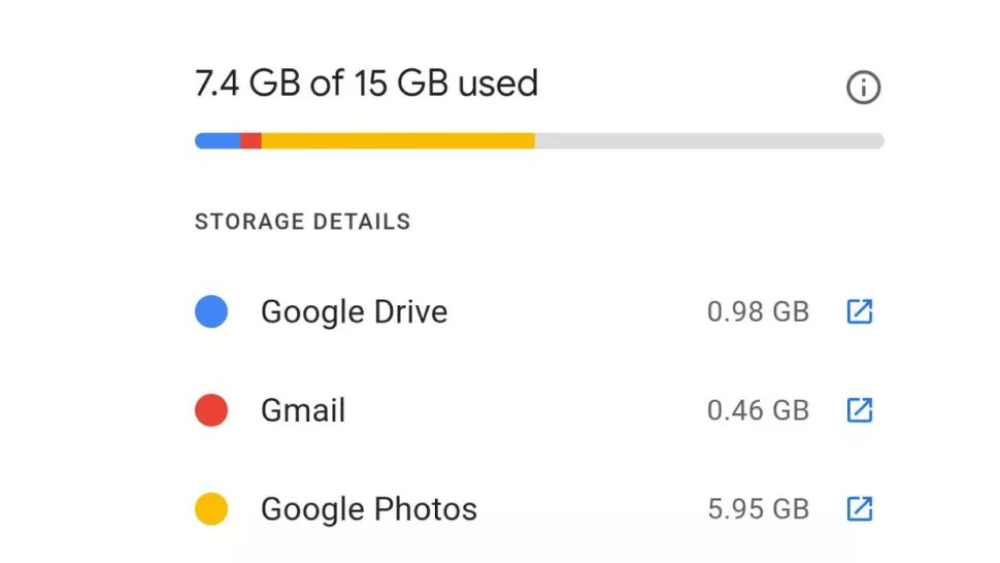
Để xác định xem tài khoản có đang bị hết dung lượng hay không, bạn hãy quan sát những dấu hiệu khi bạn tải các tập tin lên Drive. Thông báo từ Google sẽ thay đổi tùy thuộc vào định dạng tập tin bạn sử dụng. Tùy vào loại tệp bạn lưu trữ, Google sẽ có những thông báo khác nhau khi bộ nhớ đã đầy.
- Google Photos: Khi bộ nhớ đã đầy, ảnh mới sẽ không được sao lưu hoặc bạn sẽ phải sao lưu ảnh với chất lượng thấp hơn.
- Gmail: Dấu hiệu bộ nhớ đầy dễ nhận biết là bạn không thể nhận thư mới và cũng không thể gửi thư đi bạn sẽ không thể nhận hay gửi thư mới.
- Google Drive: Tính năng đồng bộ hóa giữa Google Drive và Drive máy tính sẽ bị tắt khi bộ nhớ đầy. Bạn không thể thực hiện thao tác tải tập tin mới lên, nhưng vẫn có thể tạo tài liệu trực tuyến như Google Docs, Google Sheets vì chúng không chiếm dung lượng trong bộ nhớ.
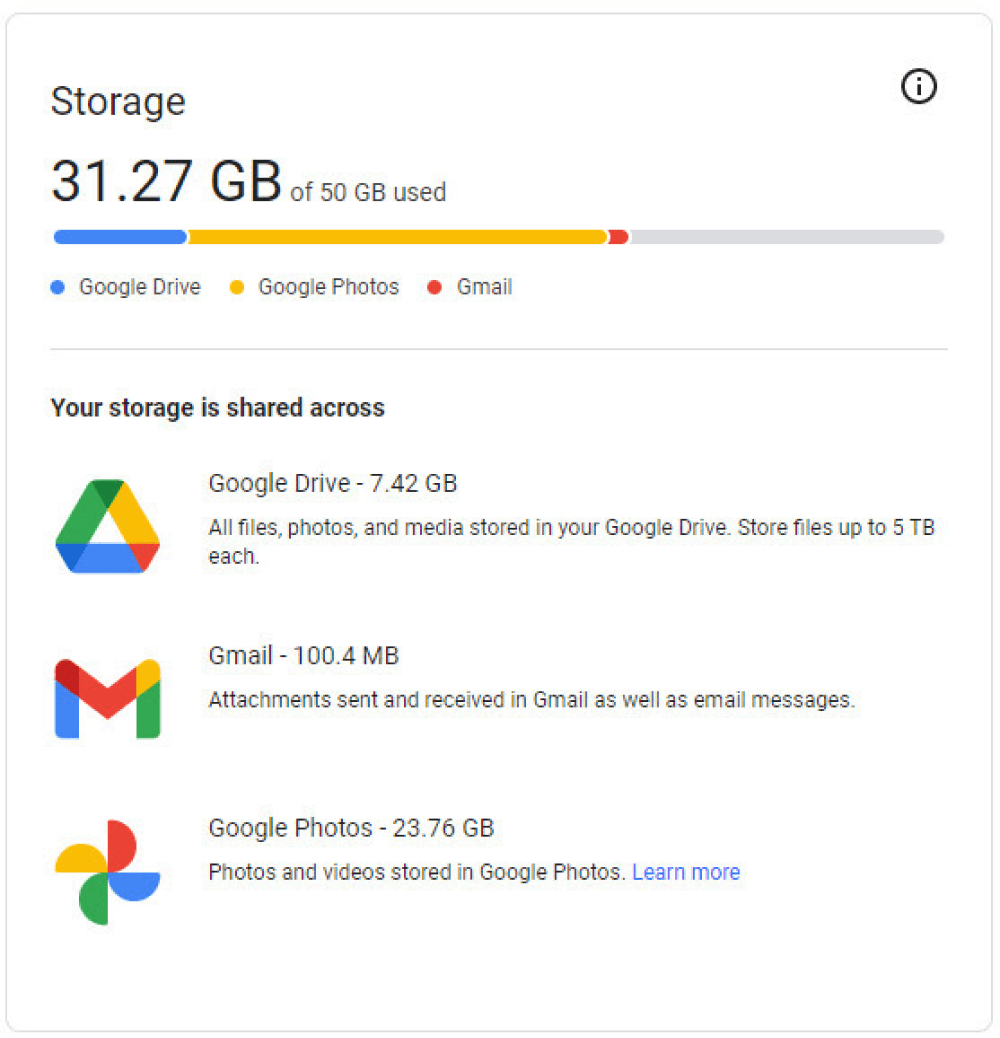
Để tránh gián đoạn công việc, bạn nên kiểm tra dung lượng bộ nhớ thường xuyên và mua thêm dung lượng khi cần thiết. Để biết tài khoản của mình có cần mua thêm dung lượng hay không, bạn có thể kiểm tra dung lượng còn lại bằng cách truy cập vào địa chỉ
drive.google.com/settings/storage. Nếu dung lượng còn lại thấp, bạn sẽ nhận được thông báo nhắc nhở từ Google.
->Tham khảo: Hướng dẫn bạn mua thêm dung lượng Gmail, tăng dung lượng Gmail bị đầy
Hướng dẫn chi tiết về cách mua dung lượng Google Drive
Sau đây MOMA Media sẽ hướng dẫn bạn mua thêm dung lượng lưu trữ dữ liệu của Google Drive bằng 2 cách như sau.
Mua dung lượng Google Drive qua Google Drive
Qua điện thoại
Bước 1: Truy cập vào ứng dụng Google Drive => Nhấn vào biểu tượng 3 gạch ngang bên góc trái như hình => Chọn “
Mua bộ nhớ”.
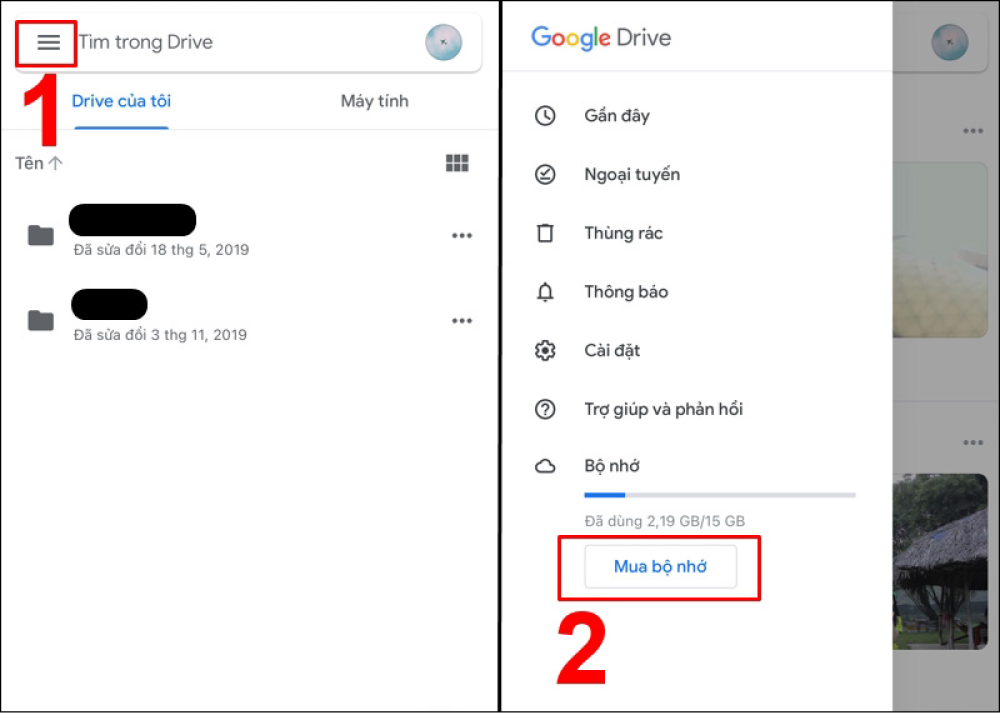 Bước 2:
Bước 2: Chọn
MUA BỘ NHỚ => Bảng giá Google Drive sẽ hiển thị => Chọn gói dung lượng mà bạn muốn mua.
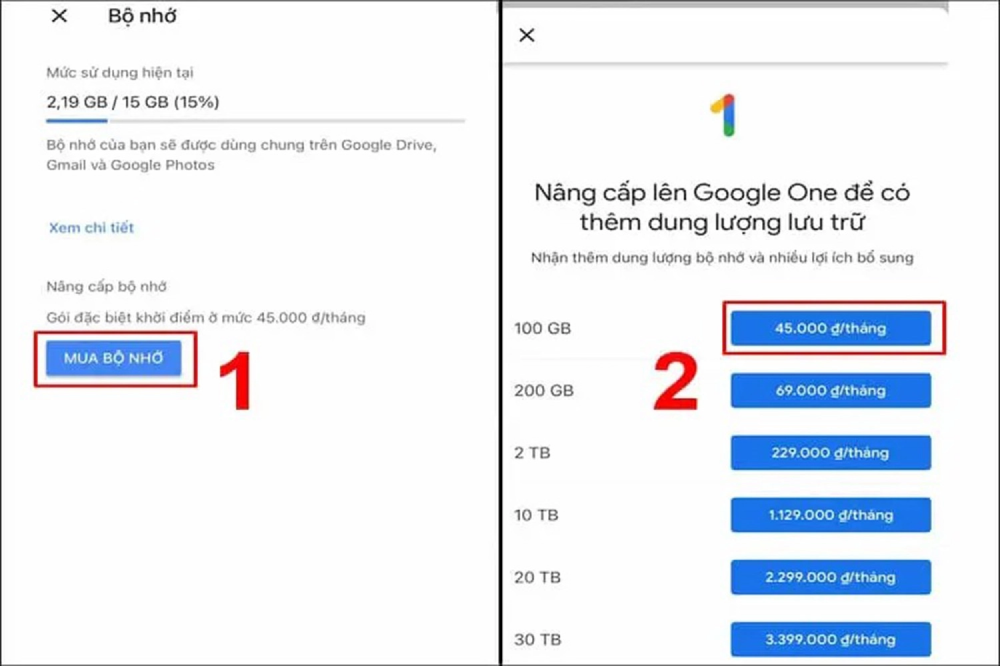
Ví dụ ở đây mình chọn gói 100GB có giá 45.000đ/tháng.
Bước 3: Kiểm tra lại thông tin gói và nhấn
Tiếp tục =>
Xác nhận thanh toán.
Qua máy tính
Bước 1: Truy cập Google Drive trên máy tính cá nhân => Chọn
Mua bộ nhớ.
Bước 2: Chọn “
Mua thêm dung lượng”.
Bước 3: Chọn gói dung lượng mà bạn mong muốn.
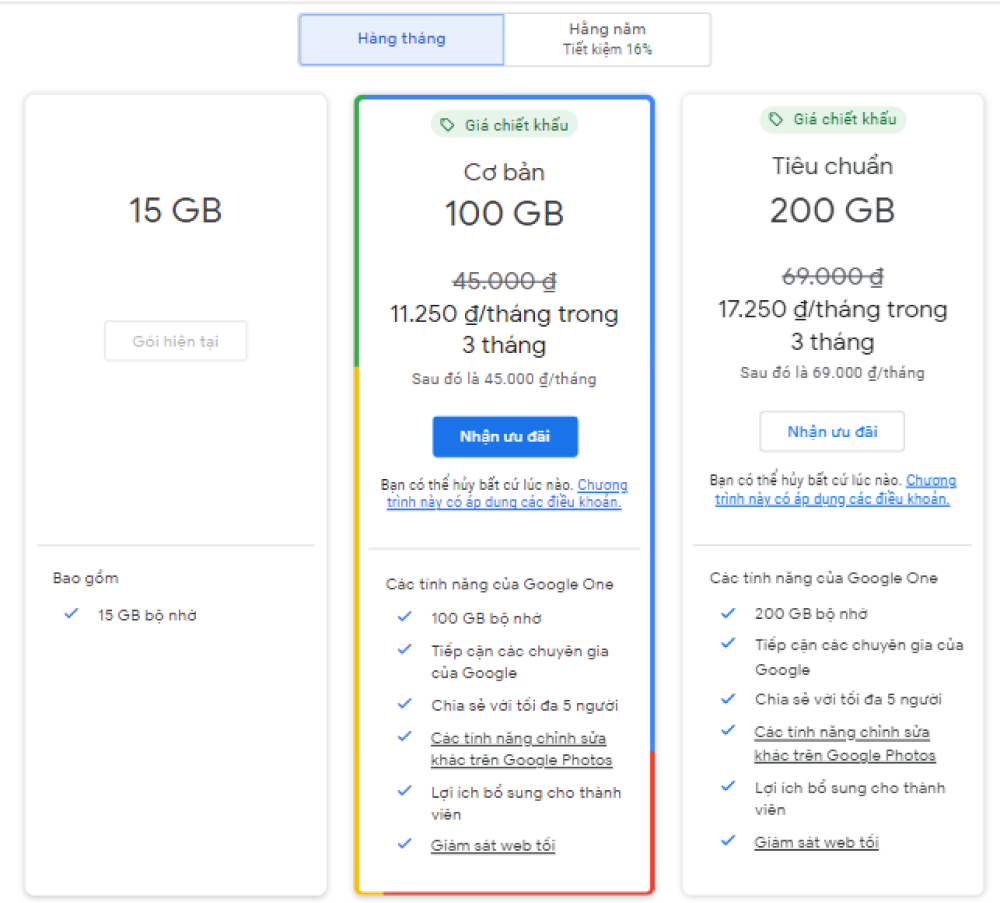
Sau đó, nhấn
Nhận ưu đãi và
Đồng ý với các điều khoản của Google.
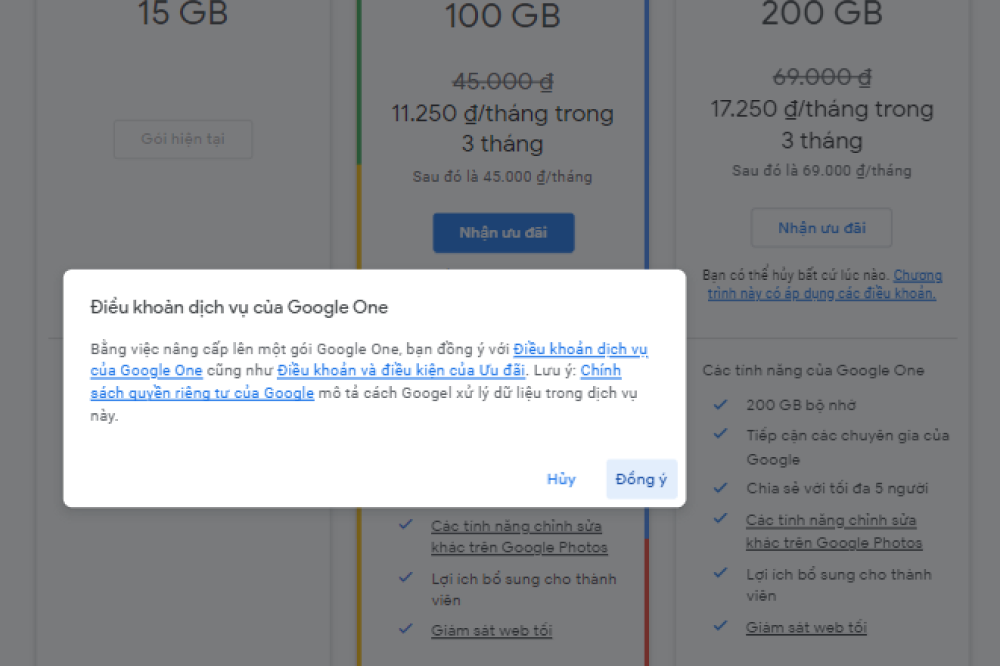 Bước 4:
Bước 4: Chọn phương thức thanh toán phù hợp và
hoàn tất thanh toán.
Mua thêm dung lượng Google Drive qua Google One
Bằng điện thoại
Hướng dẫn mua thêm dung lượng Google Drive bằng cách sử dụng ví điện tử MoMo:
Bước 1: Cài đặt ví
MoMo và liên kết tài khoản ngân hàng với ví điện tử MoMo (bắt buộc).
Bước 2: Nhấn chọn mục
Thêm MoMo e-wallet ở trang thanh toán của Google Drive.
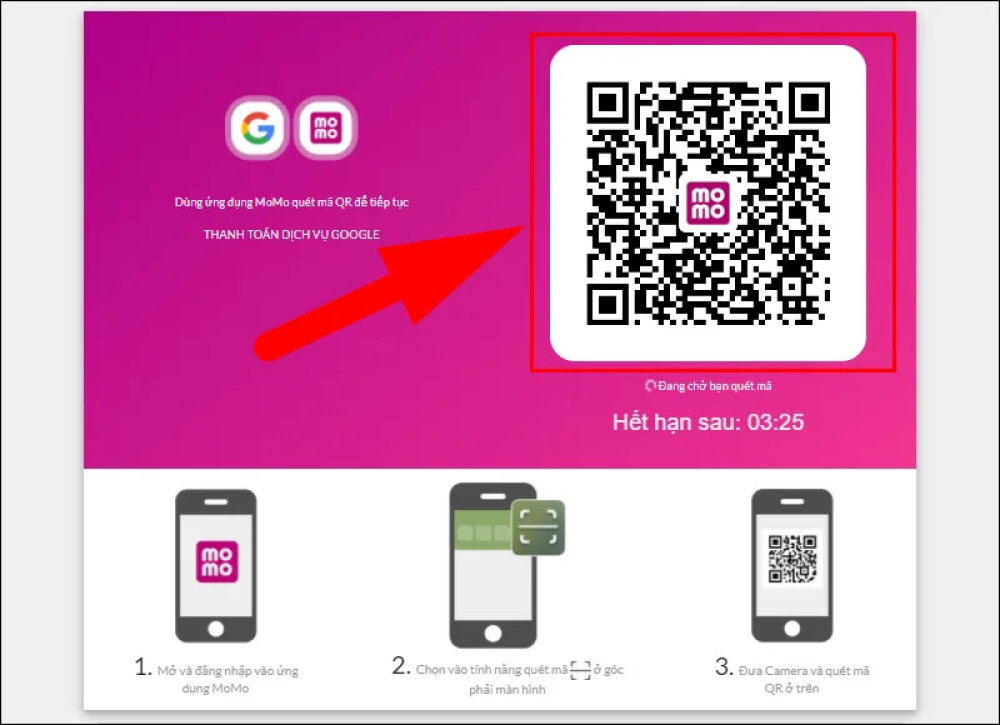 Bước 3:
Bước 3: Quét mã bằng
app MoMo trên điện thoại như hướng dẫn =>
Hoàn tất thanh toán.
Cách mua dung lượng Google Drive qua Google One bằng máy tính
Sau khi thực hiện nâng cấp, dịch vụ
Google One sẽ thay thế ngay gói bộ nhớ Drive hiện tại. Những thành viên của Google One không chỉ được hưởng dung lượng lưu trữ lớn hơn mà còn có quyền trải nghiệm những lợi ích độc quyền và sử dụng gói dịch vụ chung cho cả gia đình. Vì vậy, nếu bạn là thành viên của Google One và muốn mở rộng dung lượng lưu trữ dữ liệu, hãy thực hiện theo các bước như sau:
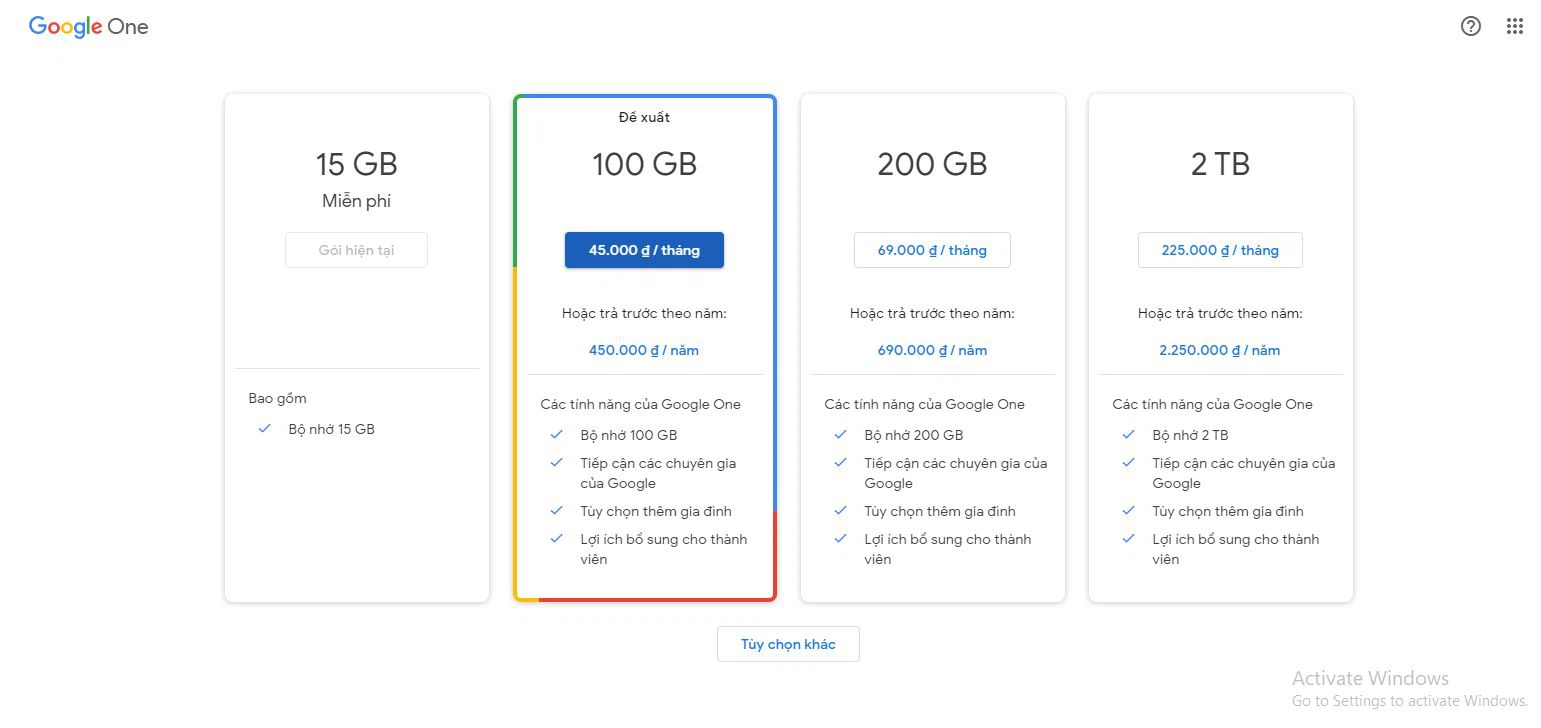
- Đăng nhập vào Tài khoản Google của bạn.
- Truy cập trang web one.google.com trên máy tính của bạn.
- Ở góc bên trái, nhấp vào mục “Nâng cấp”.
- Chọn dung lượng lưu trữ mới mà bạn mong muốn.
- Kiểm tra lại giá của gói bộ nhớ mới và ngày thanh toán, sau đó nhấp vào “Tiếp theo”.
- Để xác nhận sự chuyển đổi sang gói Google One, hãy nhấp vào “Đăng ký”.
Nâng cấp dung lượng Google Drive qua gói Google Workspace
Khi mua gói Google Workspace sẽ mang lại nhiều lợi ích hơn, bao gồm không chỉ việc
mở rộng dung lượng lưu trữ mà còn cung cấp nhiều ưu đãi và
tính năng nâng cao, như tích hợp ứng dụng văn phòng, khả năng tương tác và làm việc đồng thời trực tuyến, cũng như quản lý quyền truy cập và bảo mật dữ liệu hiệu quả.
Sự chuyển đổi cách mua dung lượng Google Drive thông qua gói Google Workspace này không chỉ giúp tối ưu hóa công việc hàng ngày mà còn hỗ trợ tối ưu hóa quy trình làm việc toàn diện trong môi trường kinh doanh khác nhau và quản lý dữ liệu trong môi trường doanh nghiệp.
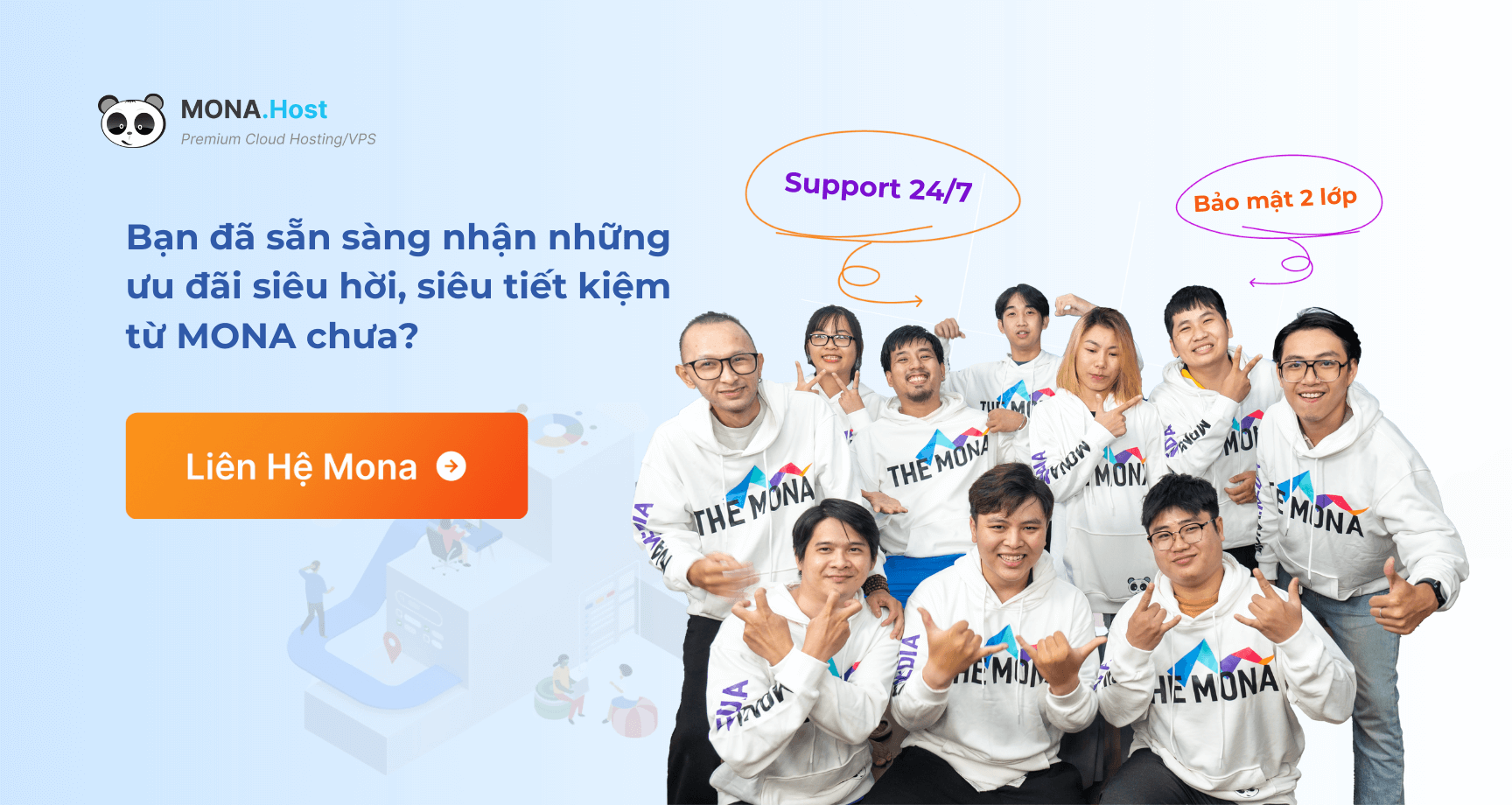 LIÊN HỆ NGAY
LIÊN HỆ NGAY với MONA qua
hotline 1900 636 648 để nhận được
tư vấn hỗ trợ đăng ký gói Google Workspace nhé! Với Google Workspace không chỉ nhận được
dung lượng Google Drive lên đến 5TB mà còn tích hợp nhiều
tính năng mang lại hiệu suất cao cho doanh nghiệp của bạn.
Bảng giá dung lượng lưu trữ Google Drive
Mua Google Drive tích hợp trong gói Google Workspace mang lại nhiều lợi ích hơn, đặc biệt là lợi ích từ các doanh nghiệp. Bảng giá Google Drive được tích hợp gói Google Workspace tại MONA Media:
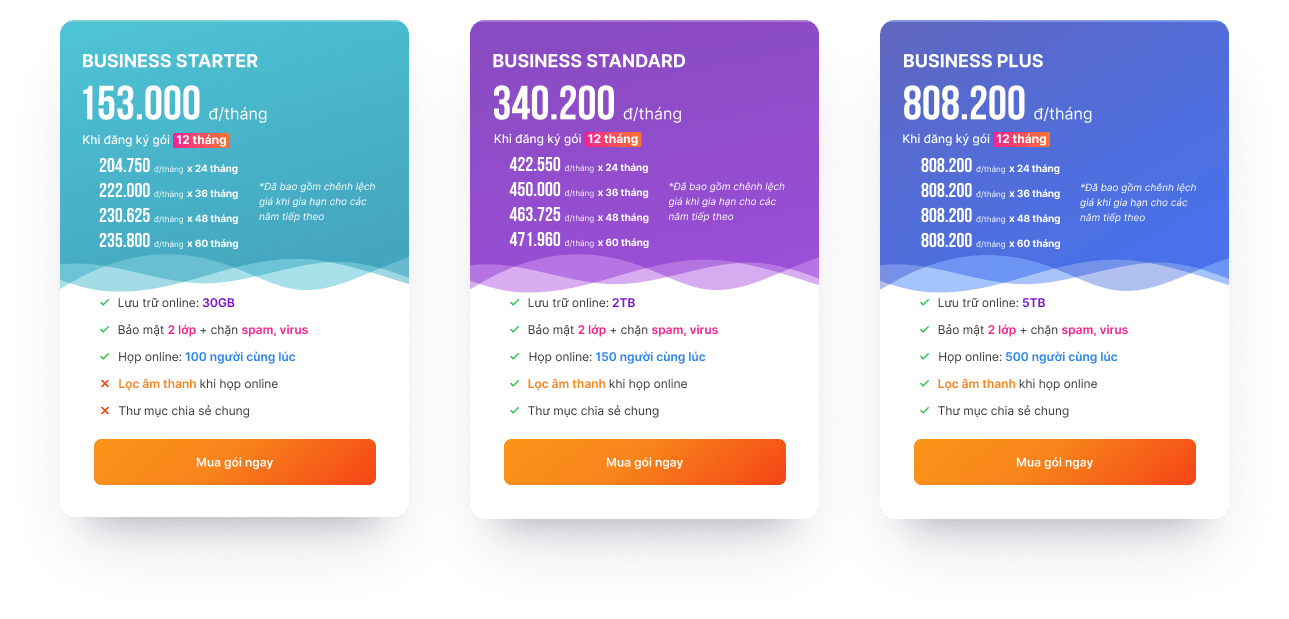 ĐĂNG KÝ
ĐĂNG KÝ mua
gói Google Workspace tại MONA ngay để nâng cấp dung lượng Google Drive của bạn lên đến
5TB và sở hữu
email công ty chuyển nghiệp cùng với các tính năng được tích hợp khác giúp doanh nghiệp của bạn lưu trữ và quản lý dữ liệu hiệu quả hơn.
LIÊN HỆ NGAY với chúng tôi để nhận tư vấn chi tiết nhé!

Một số vấn đề cần lưu ý khi mua thêm dung lượng trên Google Drive
Sau khi tìm hiểu cách mua dung lượng Google Drive ở nội dung trên, để quá trình mua thêm dung lượng Google Drive của bạn diễn ra mượt mà, tiện lợi và dễ dàng, hãy chú ý đến một số điều quan trọng sau đây:
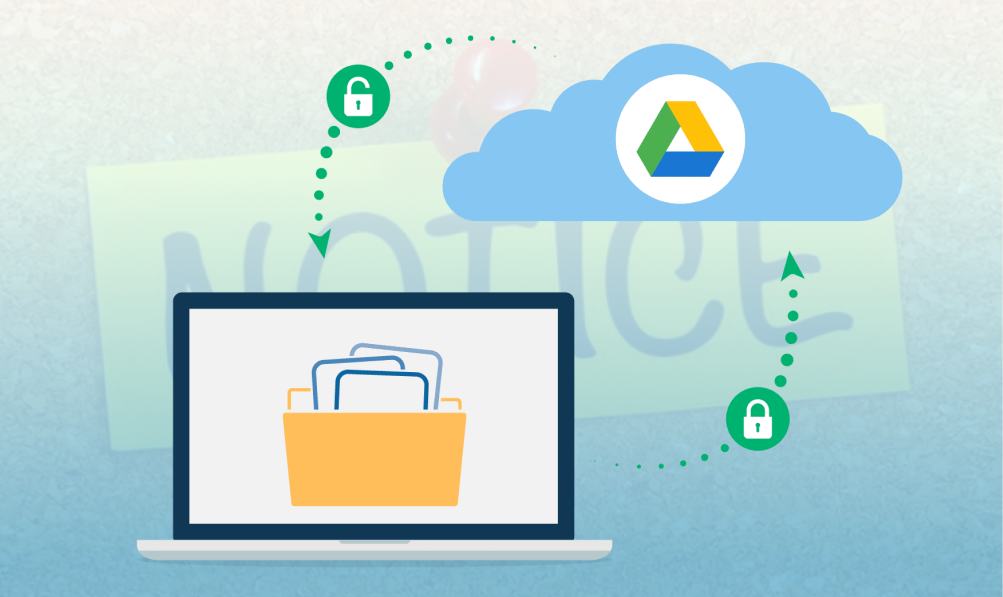
- Khi bạn quyết định mua Google Drive, hãy lưu ý rằng quá trình này có thể không ngay lập tức cập nhật. Có thể mất đến 24 giờ để thanh toán được xử lý và dung lượng mới được kích hoạt. Do đó, không cần lo lắng nếu sau khi thanh toán bạn không thấy sự nâng cấp ngay tức thì.
- Google hỗ trợ tính linh hoạt, cho phép người dùng linh động thay đổi gói bộ nhớ theo tháng hoặc theo năm tùy thuộc vào nhu cầu cá nhân.
- Người dùng có khả năng nâng cấp hoặc hạ cấp dung lượng theo nhu cầu.
- Khi đăng ký qua Google One, dung lượng sẽ được gia hạn tự động khi hết. Do đó, nếu bạn không muốn tính năng gia hạn tự động thì có thể điều chỉnh cài đặt theo ý muốn.
- Mặc dù Google không tính phí khi bạn mua gói Google Drive, nhưng vẫn có thể áp dụng thuế hoặc phí thanh toán cho một vài trường hợp.
Lưu ý rằng gói dung lượng Google chỉ được mua tại một vài quốc gia cho phép.
Hướng dẫn kiểm tra dung lượng lưu trữ Google Drive
Để kiểm tra lượng dung lượng Gmail còn lại trong tài khoản, bạn chỉ cần truy cập đường dẫn
drive.google.com/settings/storage. Nếu bạn đã đăng ký dịch vụ Google One, việc kiểm tra dung lượng Gmail sẽ tự động đưa bạn đến trang tương ứng.
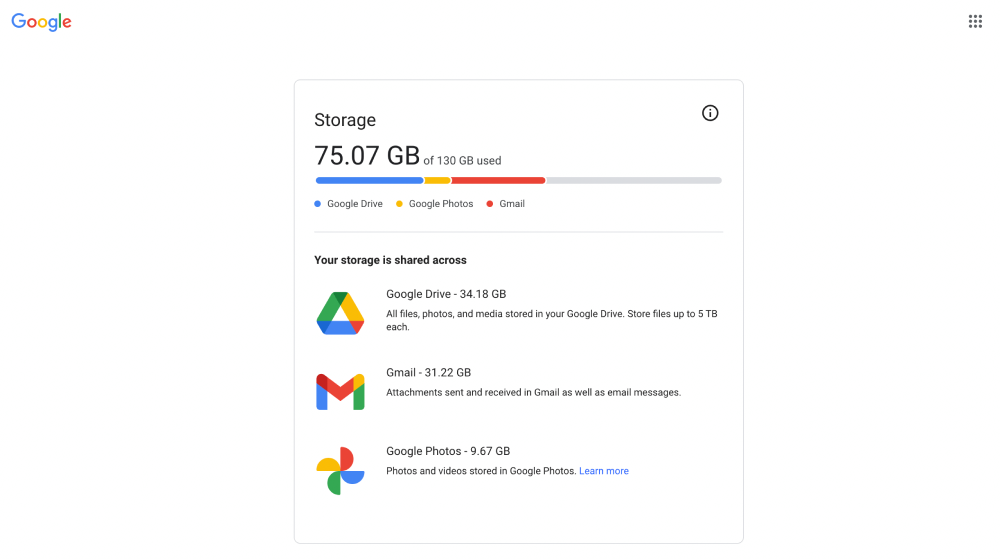
Đối với những ai sử dụng dịch vụ miễn phí của Google, màn hình hiển thị như bên dưới đây sẽ xuất hiện. Chỉ cần nhấn vào “
View Details” để xem chi tiết dung lượng Gmail.
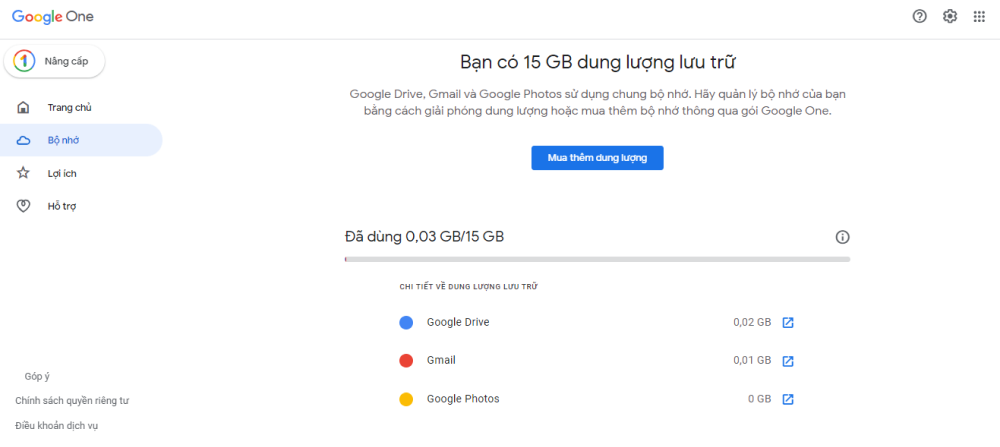
Cách giải phóng dung lượng bộ nhớ Google Drive
Nếu bạn thường xuyên sử dụng Google Drive nhưng lại bị hạn chế về ngân sách nên không thể mở rộng dung lượng, hãy thực hiện các cách dưới đây để giải phóng không gian bằng cách loại bỏ các tập tin không cần thiết. Phương pháp này bao gồm những bước sau:
Tiến hành xóa các tập tin có kích thước lớn
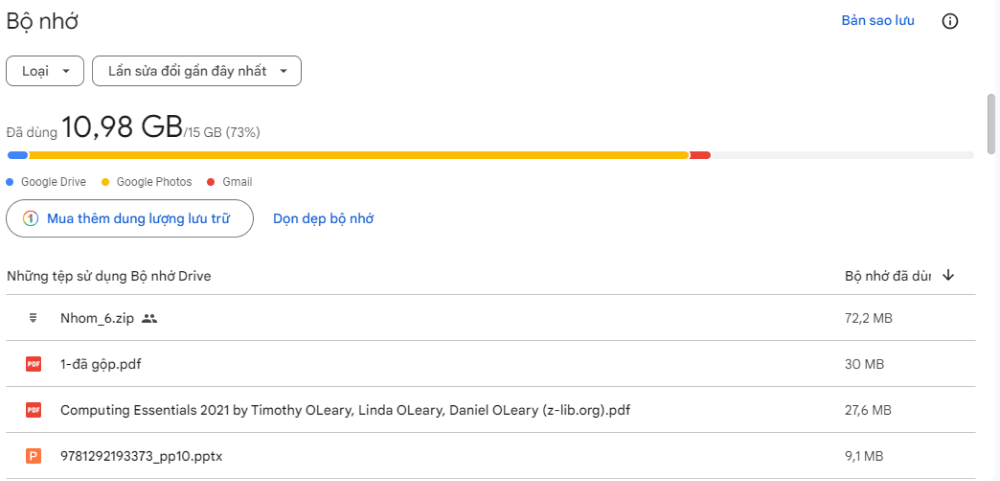
Tiến hành xóa các tập tin chiếm nhiều dung lượng mà bạn không cần thiết, bằng cách
Truy cập Drive =>
Lọc các tệp theo thứ tự dung lượng từ thấp đến cao =>
Xác định và xóa các tập tin lớn không cần thiết =>
Vào thùng rác để xóa chúng vĩnh viễn.
->Xem thêm: Hướng dẫn cách giải phóng dung lượng Gmail bị đầy bộ nhớ đơn giản, chi tiết
Thay đổi ảnh và video để lưu trữ miễn phí
Truy cập Gmail => Gõ đoạn mã tìm kiếm:
has:attachment larger:10M (có thể thay đổi số 10 để tìm và xóa các tệp lớn hơn 10MB) =>
Loại bỏ các tệp không cần thiết xuất hiện trên màn hình.
Ngoài ra, với hình ảnh chất lượng 16MP và video chất lượng 1080P, Google sẽ không tính dung lượng lưu trữ. Do đó, bạn có thể thiết lập sao lưu ảnh và video với chất lượng cao thay vì chất lượng gốc để tiết kiệm không gian.
Như vậy, bài viết trên đây
MOMA Media đã hướng dẫn bạn
cách mua dung lượng Google Drive vĩnh viễn một cách nhanh chóng và hiệu quả. Hy vọng những thông tin này sẽ giúp ích cho bạn trong quá trình sử dụng Google Drive. Nếu có bất kỳ thắc mắc nào, bạn có thể liên hệ với chúng tôi thông qua:
- Địa chỉ: 1073/23 Cách Mạng Tháng 8, P.7, Q.Tân Bình, TP.HCM
- Hotline: 1900 636 648
- Email: info@themona.global
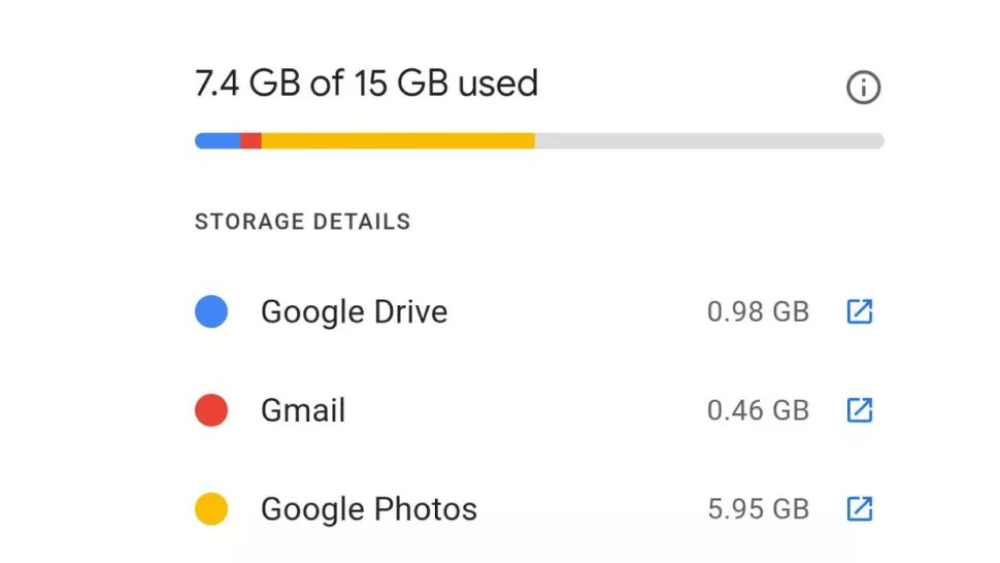 Để xác định xem tài khoản có đang bị hết dung lượng hay không, bạn hãy quan sát những dấu hiệu khi bạn tải các tập tin lên Drive. Thông báo từ Google sẽ thay đổi tùy thuộc vào định dạng tập tin bạn sử dụng. Tùy vào loại tệp bạn lưu trữ, Google sẽ có những thông báo khác nhau khi bộ nhớ đã đầy.
Để xác định xem tài khoản có đang bị hết dung lượng hay không, bạn hãy quan sát những dấu hiệu khi bạn tải các tập tin lên Drive. Thông báo từ Google sẽ thay đổi tùy thuộc vào định dạng tập tin bạn sử dụng. Tùy vào loại tệp bạn lưu trữ, Google sẽ có những thông báo khác nhau khi bộ nhớ đã đầy.
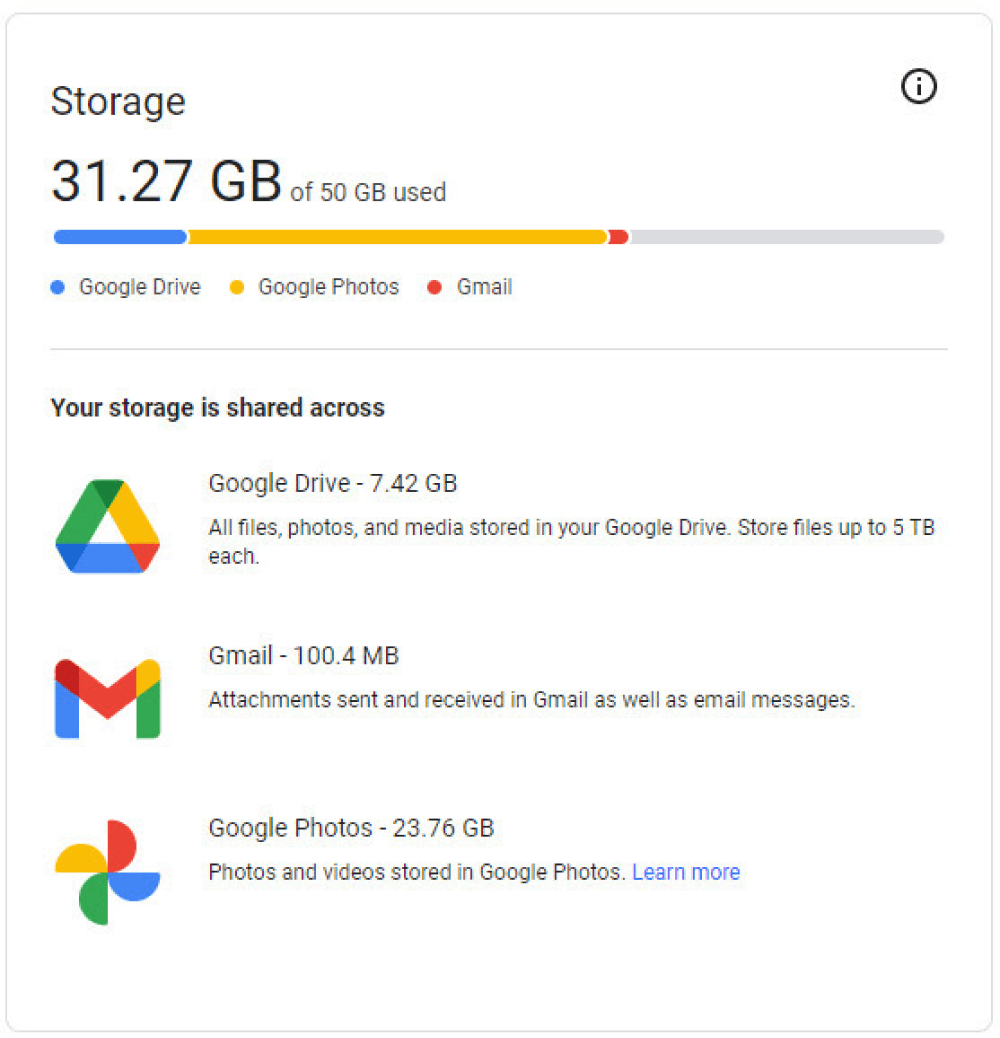 Để tránh gián đoạn công việc, bạn nên kiểm tra dung lượng bộ nhớ thường xuyên và mua thêm dung lượng khi cần thiết. Để biết tài khoản của mình có cần mua thêm dung lượng hay không, bạn có thể kiểm tra dung lượng còn lại bằng cách truy cập vào địa chỉ drive.google.com/settings/storage. Nếu dung lượng còn lại thấp, bạn sẽ nhận được thông báo nhắc nhở từ Google.
->Tham khảo: Hướng dẫn bạn mua thêm dung lượng Gmail, tăng dung lượng Gmail bị đầy
Để tránh gián đoạn công việc, bạn nên kiểm tra dung lượng bộ nhớ thường xuyên và mua thêm dung lượng khi cần thiết. Để biết tài khoản của mình có cần mua thêm dung lượng hay không, bạn có thể kiểm tra dung lượng còn lại bằng cách truy cập vào địa chỉ drive.google.com/settings/storage. Nếu dung lượng còn lại thấp, bạn sẽ nhận được thông báo nhắc nhở từ Google.
->Tham khảo: Hướng dẫn bạn mua thêm dung lượng Gmail, tăng dung lượng Gmail bị đầy
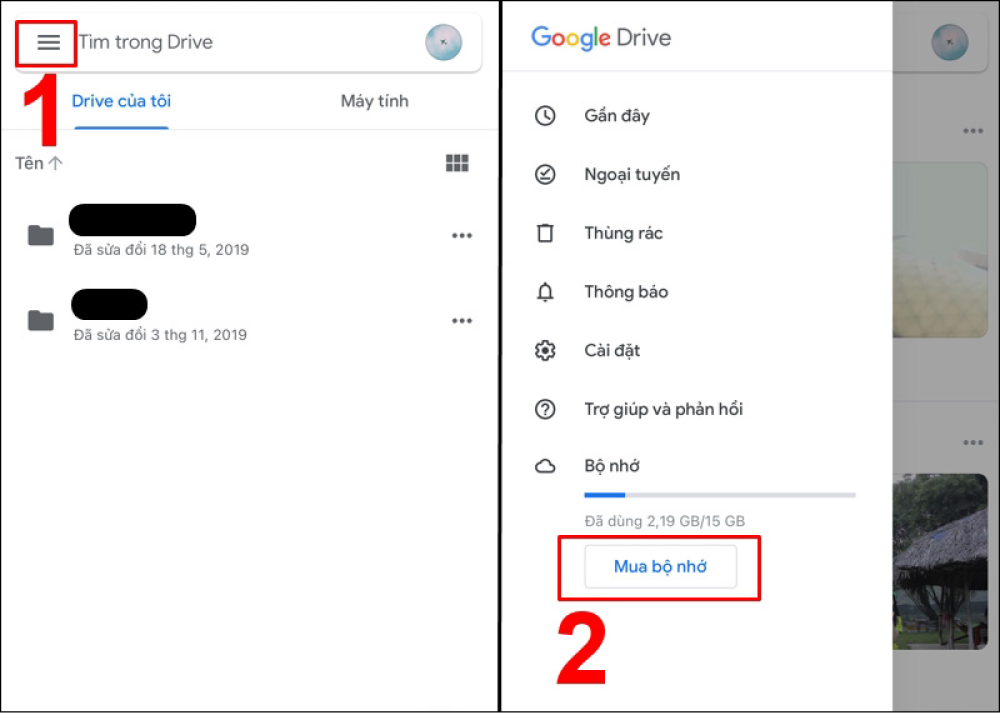 Bước 2: Chọn MUA BỘ NHỚ => Bảng giá Google Drive sẽ hiển thị => Chọn gói dung lượng mà bạn muốn mua.
Bước 2: Chọn MUA BỘ NHỚ => Bảng giá Google Drive sẽ hiển thị => Chọn gói dung lượng mà bạn muốn mua.
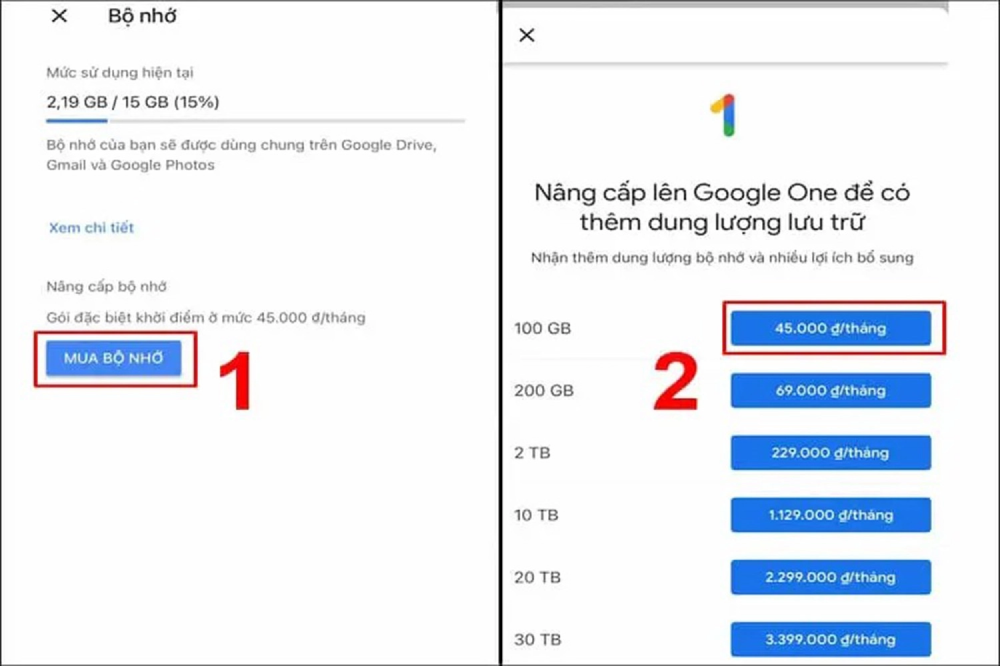
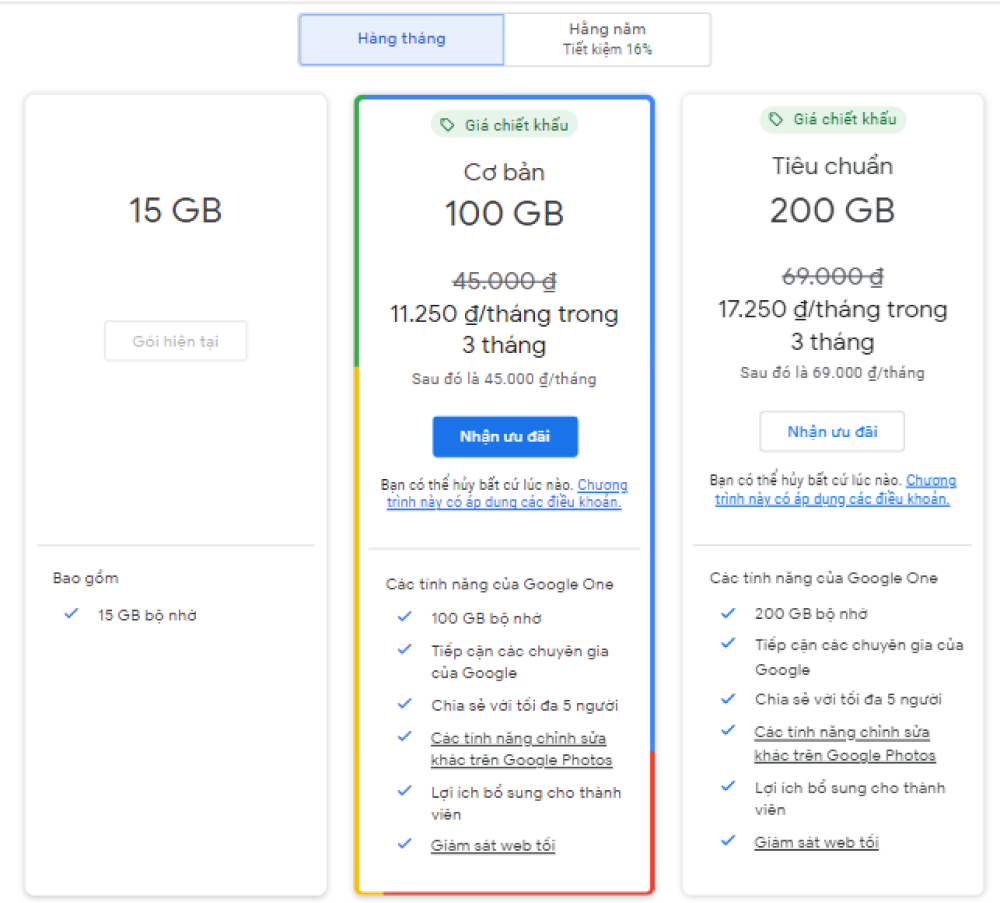 Sau đó, nhấn Nhận ưu đãi và Đồng ý với các điều khoản của Google.
Sau đó, nhấn Nhận ưu đãi và Đồng ý với các điều khoản của Google.
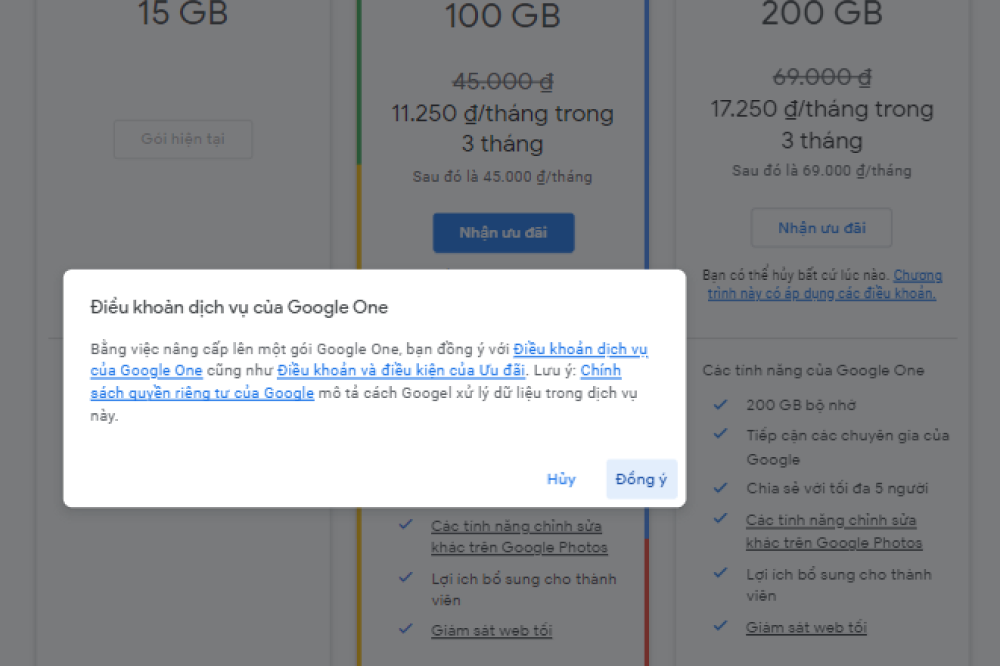 Bước 4: Chọn phương thức thanh toán phù hợp và hoàn tất thanh toán.
Bước 4: Chọn phương thức thanh toán phù hợp và hoàn tất thanh toán.
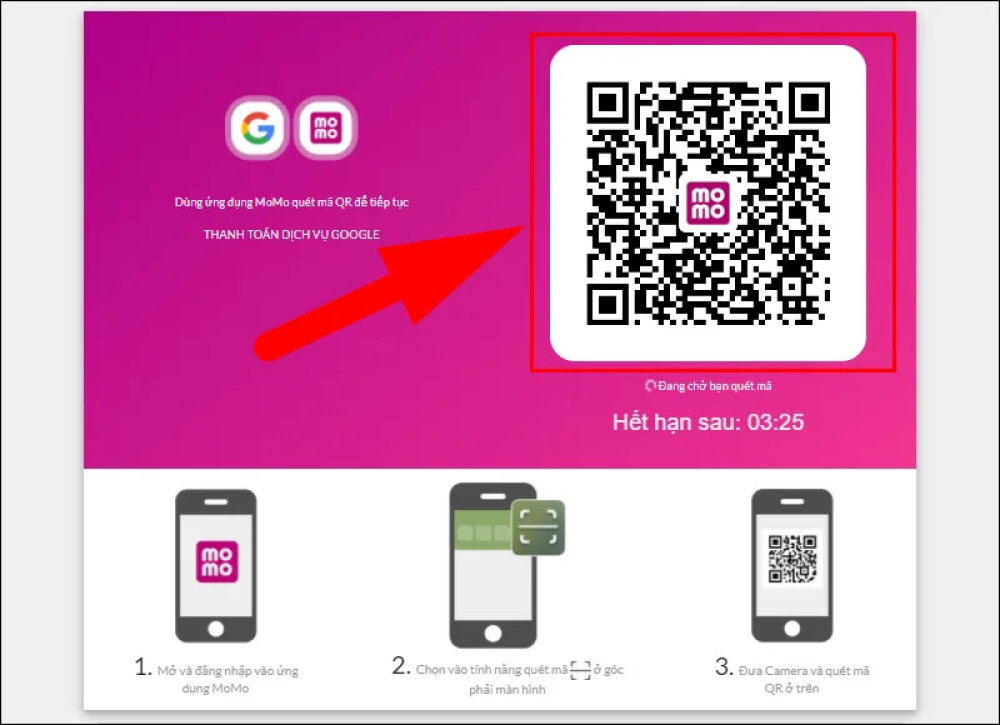 Bước 3: Quét mã bằng app MoMo trên điện thoại như hướng dẫn => Hoàn tất thanh toán.
Bước 3: Quét mã bằng app MoMo trên điện thoại như hướng dẫn => Hoàn tất thanh toán.
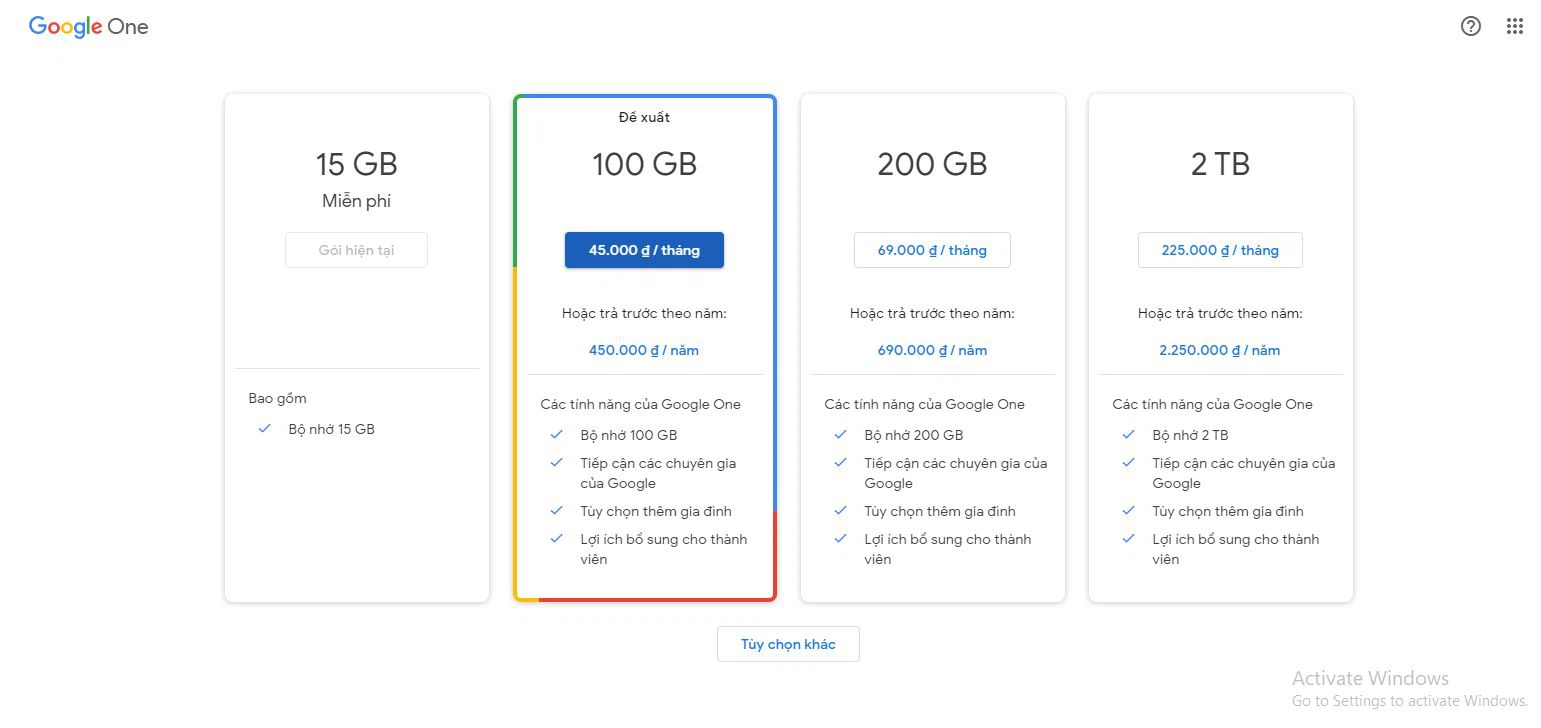
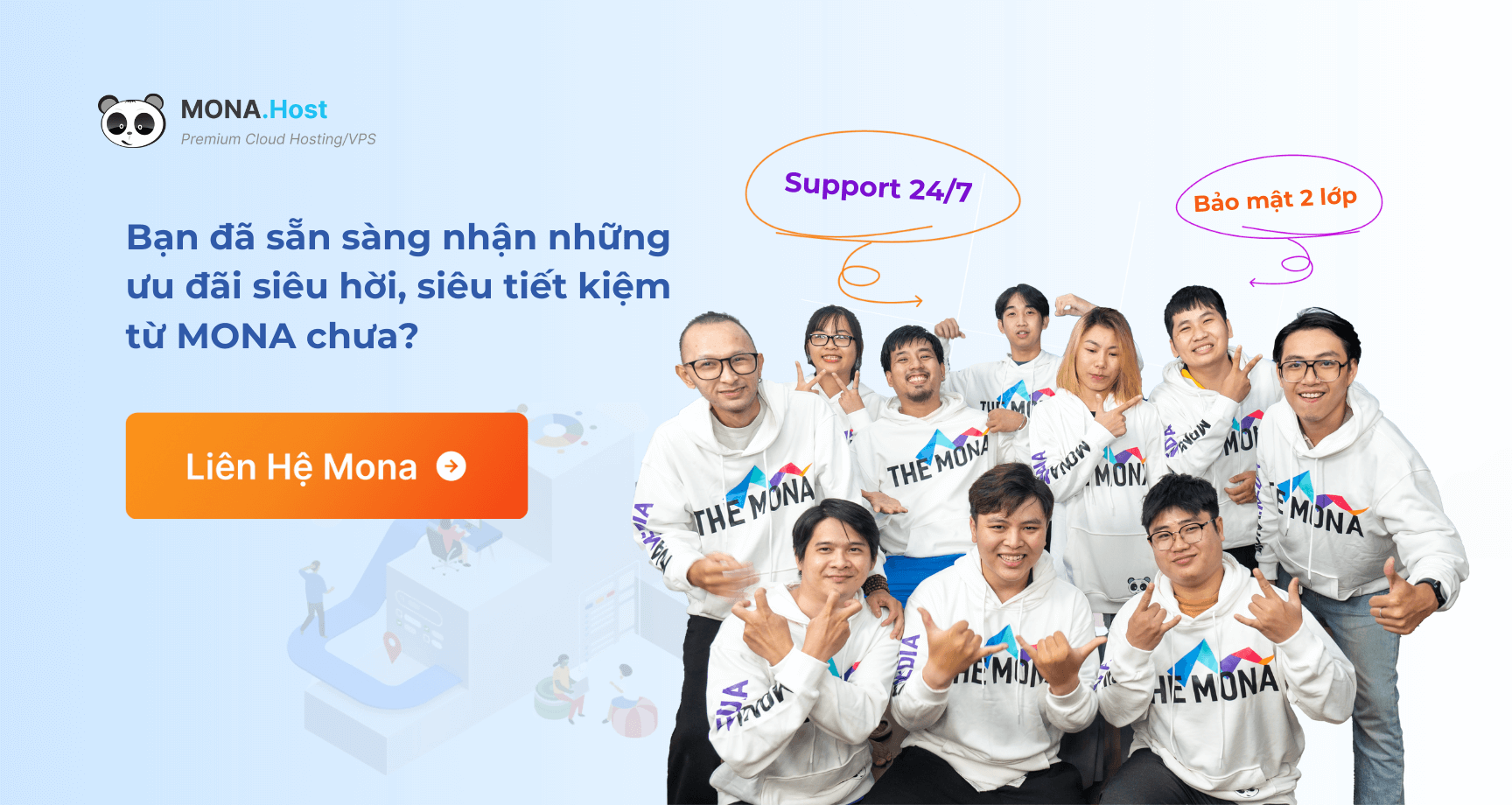 LIÊN HỆ NGAY với MONA qua hotline 1900 636 648 để nhận được tư vấn hỗ trợ đăng ký gói Google Workspace nhé! Với Google Workspace không chỉ nhận được dung lượng Google Drive lên đến 5TB mà còn tích hợp nhiều tính năng mang lại hiệu suất cao cho doanh nghiệp của bạn.
LIÊN HỆ NGAY với MONA qua hotline 1900 636 648 để nhận được tư vấn hỗ trợ đăng ký gói Google Workspace nhé! Với Google Workspace không chỉ nhận được dung lượng Google Drive lên đến 5TB mà còn tích hợp nhiều tính năng mang lại hiệu suất cao cho doanh nghiệp của bạn.
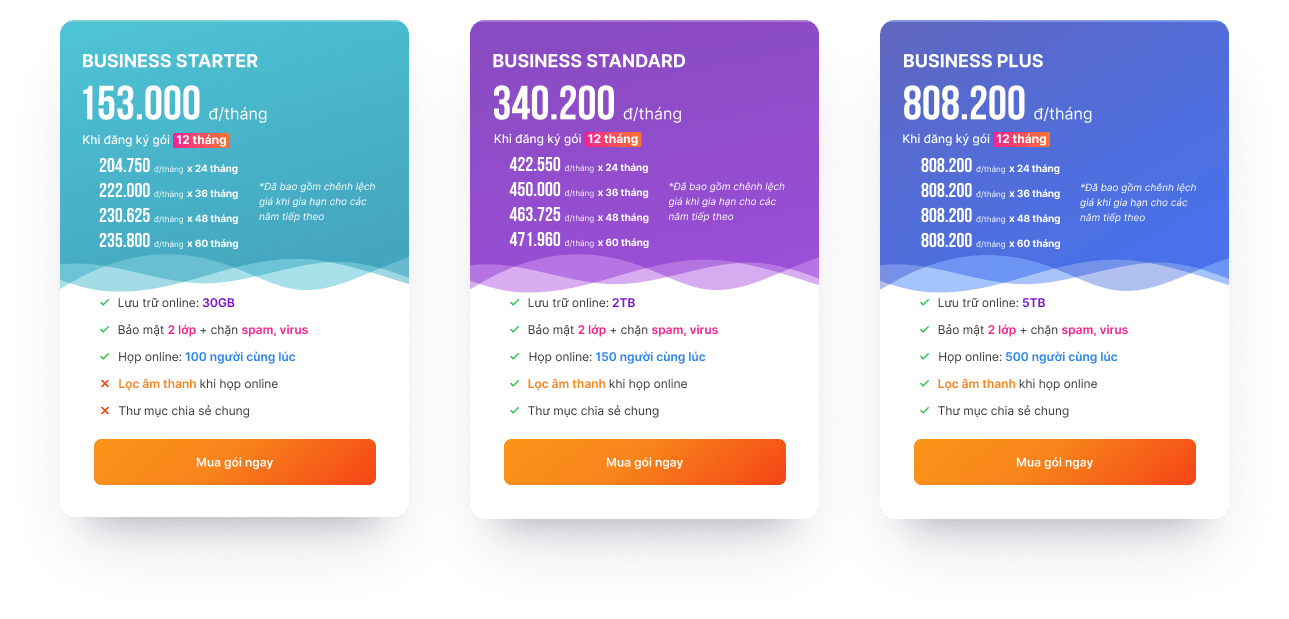 ĐĂNG KÝ mua gói Google Workspace tại MONA ngay để nâng cấp dung lượng Google Drive của bạn lên đến 5TB và sở hữu email công ty chuyển nghiệp cùng với các tính năng được tích hợp khác giúp doanh nghiệp của bạn lưu trữ và quản lý dữ liệu hiệu quả hơn. LIÊN HỆ NGAY với chúng tôi để nhận tư vấn chi tiết nhé!
ĐĂNG KÝ mua gói Google Workspace tại MONA ngay để nâng cấp dung lượng Google Drive của bạn lên đến 5TB và sở hữu email công ty chuyển nghiệp cùng với các tính năng được tích hợp khác giúp doanh nghiệp của bạn lưu trữ và quản lý dữ liệu hiệu quả hơn. LIÊN HỆ NGAY với chúng tôi để nhận tư vấn chi tiết nhé!

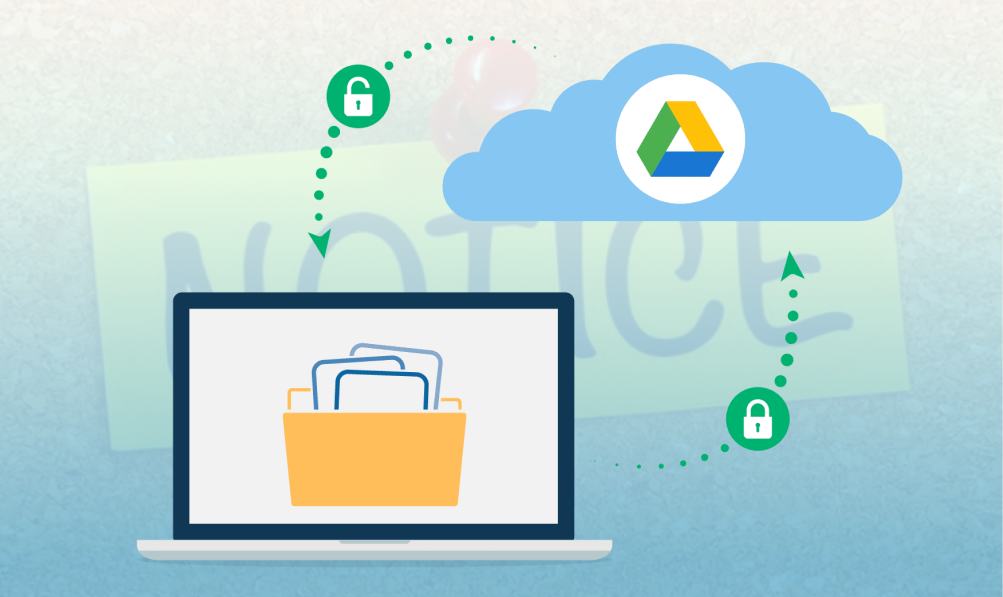
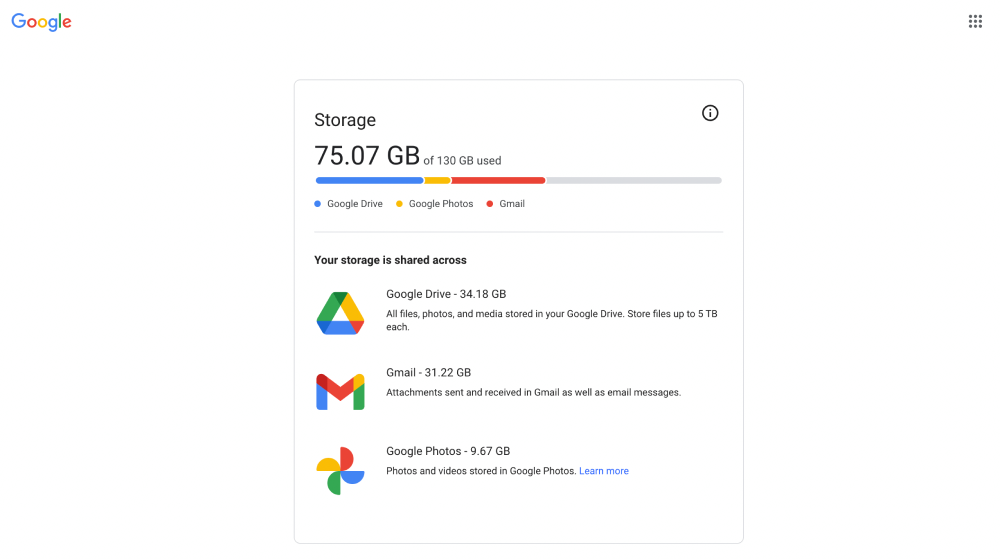 Đối với những ai sử dụng dịch vụ miễn phí của Google, màn hình hiển thị như bên dưới đây sẽ xuất hiện. Chỉ cần nhấn vào “View Details” để xem chi tiết dung lượng Gmail.
Đối với những ai sử dụng dịch vụ miễn phí của Google, màn hình hiển thị như bên dưới đây sẽ xuất hiện. Chỉ cần nhấn vào “View Details” để xem chi tiết dung lượng Gmail.
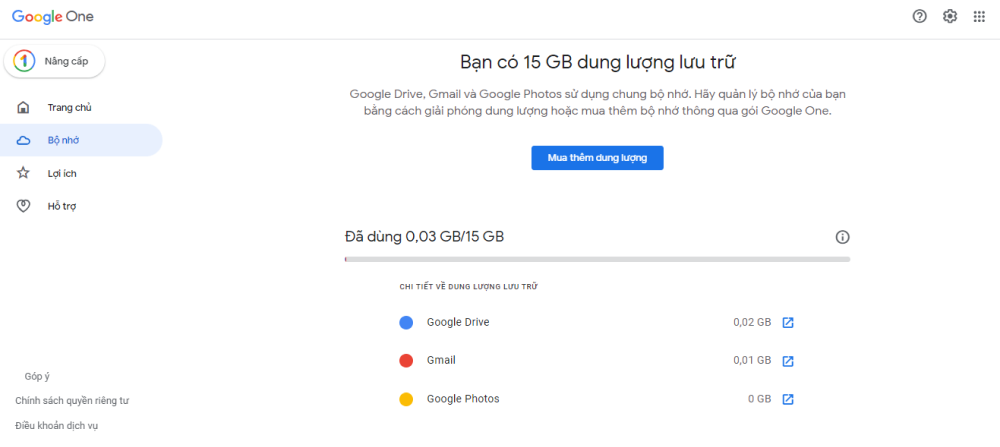
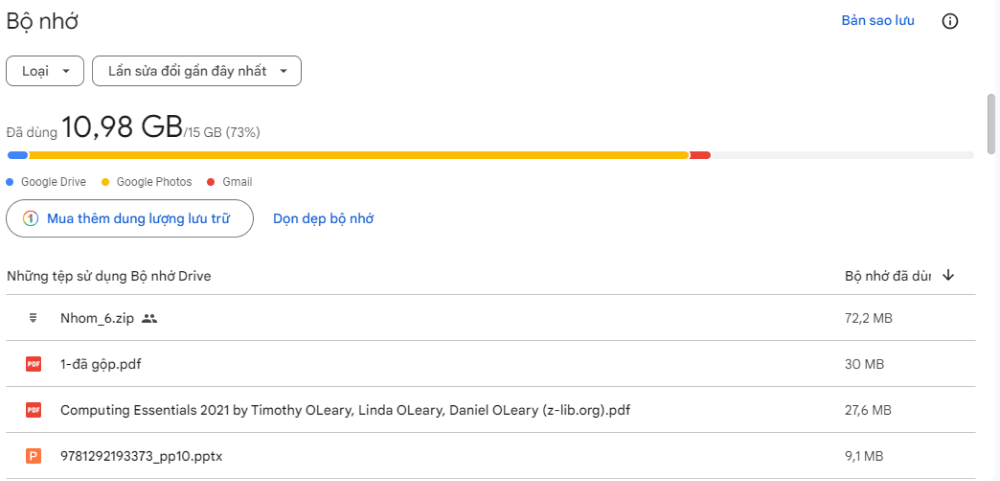 Tiến hành xóa các tập tin chiếm nhiều dung lượng mà bạn không cần thiết, bằng cách Truy cập Drive => Lọc các tệp theo thứ tự dung lượng từ thấp đến cao => Xác định và xóa các tập tin lớn không cần thiết => Vào thùng rác để xóa chúng vĩnh viễn.
->Xem thêm: Hướng dẫn cách giải phóng dung lượng Gmail bị đầy bộ nhớ đơn giản, chi tiết
Tiến hành xóa các tập tin chiếm nhiều dung lượng mà bạn không cần thiết, bằng cách Truy cập Drive => Lọc các tệp theo thứ tự dung lượng từ thấp đến cao => Xác định và xóa các tập tin lớn không cần thiết => Vào thùng rác để xóa chúng vĩnh viễn.
->Xem thêm: Hướng dẫn cách giải phóng dung lượng Gmail bị đầy bộ nhớ đơn giản, chi tiết











